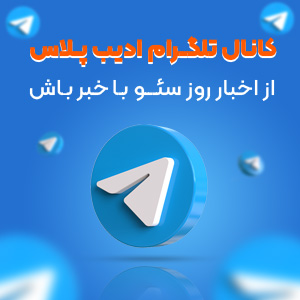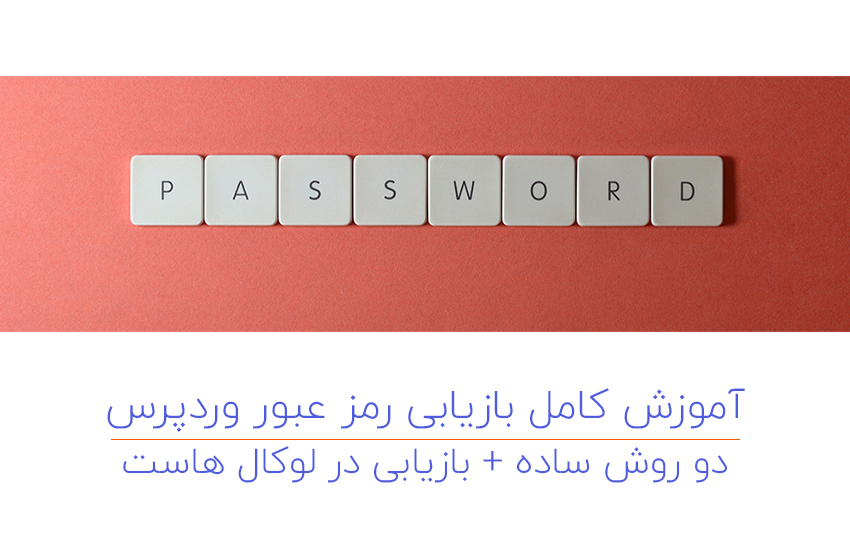اگر وبسایت وردپرسی دارید یا مسئولیت یک وبسایت را عهده دار هستید، ممکنه به این مشکل برخورد کنید که رمز عبور وردپرس رو فراموش کنید. این موضوع ممکنه بخاطر عوامل مختلفی پیش بیاد. اطلاعات رو جایی ذخیره نکردید، یا مثلا ویندوز سیستمتون رو عوض کردین بدون اینکه اطلاعات وردپرس رو داشته باشین، یا هر موضوع دیگهای.
تو این مطلب میخوام بهتون آموزش بدم چجوری با دو روش پسورد وردپرس رو بازیابی کنید. هم برای وبسایت اصلی و هم وبسایتی که روی لوکال هاست نصب شده.
عناوین اصلی این مطلب
روش اول: تغییر رمز عبور وردپرس به کمک ایمیل حساب کاربری
اگر ایمیلی که برای حساب کاربریتون داخل وردپرس وارد کردین رو بهش دسترسی دارین، پس به راحتی بدون دردسر رمز خودتون رو بازیابی میکنید.
مرحله اول
طبق تصویر وارد بخش لاگین وردپرس بشین، بعد گزینه “رمز عبورتان را گم کردهاید؟” را انتخاب کنید.
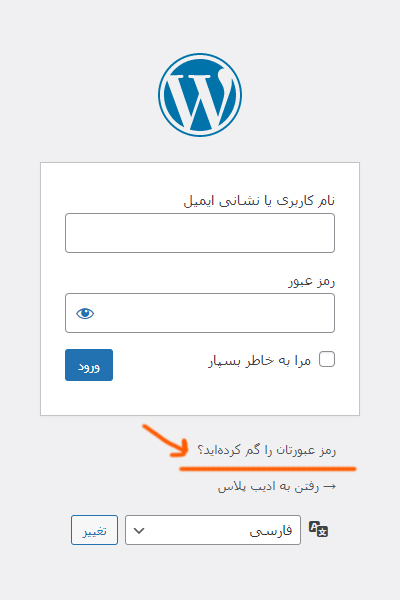
مرحله دوم
در این مرحله ایمیلی که حین ساخت حساب کاربری وردپرس، وارد کرده بودین، داخل کادر ثبت کنید و دکمه دریافت رمز تازه رو بزنید.
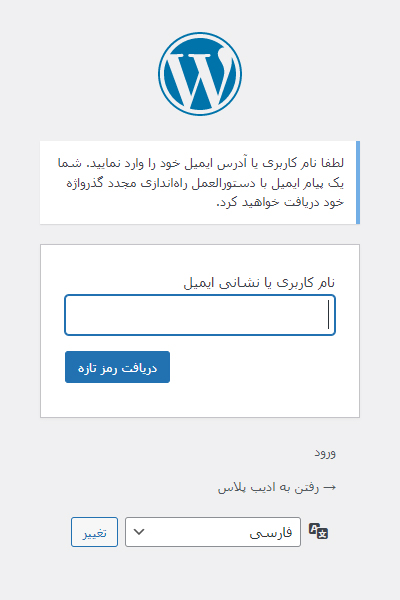
مرحله سوم
حالا به حساب ایمیلتون مراجعه کنید. ممکنه دریافت ایمیل تا چند دقیقه زمان بر باشه. یک ایمیل دریافت میکنید که حاوی یک لینک یا دکمه برای بازگردانی ایمیل هست. روش کلیک کنید و داخل کادری که براتون باز میشه رمز جدید رو وارد کنید.
این راه حلی که توضیح دادم برای کسایی جواب میده که به ایمیلشون دسترسی دارن و یا اصلا ایمیل درستی رو وارد کردن. یسری وقت ها پیش میاد که شما ایمیل مدیریت رو تغییر ندادین و روی حالت پیشفرض مونده که به هیچ وجه همچین چیزی رو توصیه نمیکنم.
خوب اگر به ایمیل دسترسی نداشتیم چی؟!
روش دوم: تغییر رمز عبور وردپرس به کمک PhpMyAdmin
 یک روش دیگه هم برای تغییر رمز عبور وردپرس استفاده از دیتابیس وبسایت هست. این روش شاید یکم سخت بنظر بیاد و برای افرادی که با محیط PhpMyAdmin آشنا نیستن کمی چالش زا باشه. اما خوب زمانی که شما به ایمیلتون دسترسی ندارین، چاره دیگهای نیست و باید از این روش عمل کنید.
یک روش دیگه هم برای تغییر رمز عبور وردپرس استفاده از دیتابیس وبسایت هست. این روش شاید یکم سخت بنظر بیاد و برای افرادی که با محیط PhpMyAdmin آشنا نیستن کمی چالش زا باشه. اما خوب زمانی که شما به ایمیلتون دسترسی ندارین، چاره دیگهای نیست و باید از این روش عمل کنید.
مرحله اول
اگر اطلاع ندارید که کدوم جدول اصلی وبسایت شما است. به قسمت MySQL Management هاست مراجعه کنید و نام اصلی دیتابیس رو ببینید. اگر از این موضوع مطلع هستید نیازی به این کار نیست.
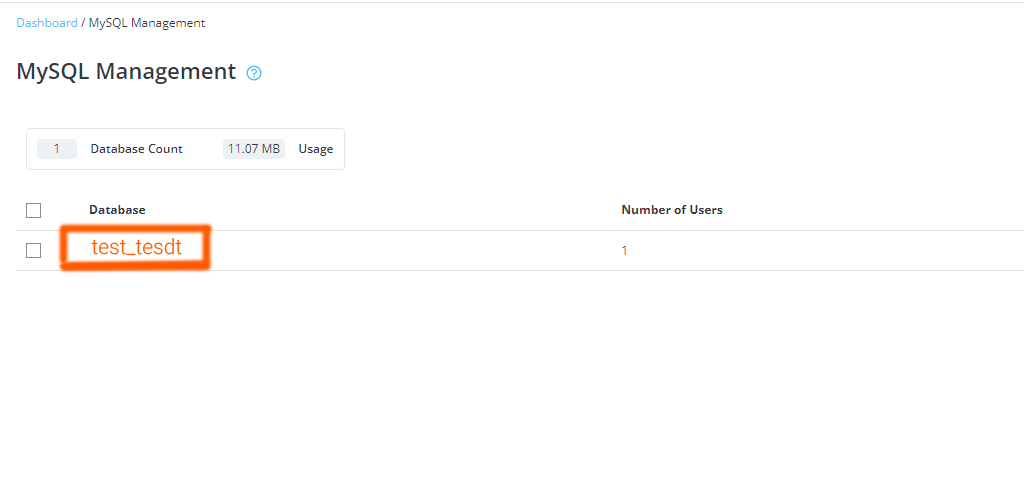
مرحله دوم
داخل پنل هاست دنبال گزینه phpmyadmin باشید و روی اون کلیک کنید. از قسمت سمت چپی اسم جداول مختلف رو خواهید دید. روی جدول اصلی سایتتون کلیک کنید.
بعد از اینکه روی دیتابیس کلیک کنید، تمامی جداول مربوط به اون براتون به نمایش درمیاد. تو این قسمت دنبال جدولی با نام wp_users بگردین و روش کلیک کنید. البته ممکنه شما پیشوند جداولتون رو به چیز دیگهای تغییر داداه باشین. اما به طور پیشفرض روی wp تنظیم شده.
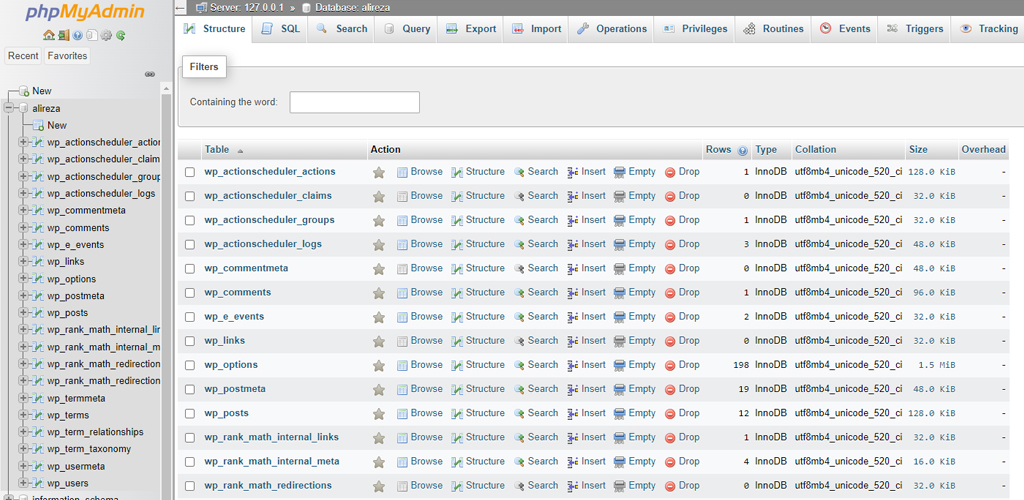
مرحله سوم
داخل این جدول اطلاعات تمامی کاربرانی که داخل سایت شما عضو هستن رو میتونید ببینید. حالا باید دنبال یوزرنیم مورد نظرتون بگردین و روی گزینه edit که کنارش ظاهر شده کلیک کنید.
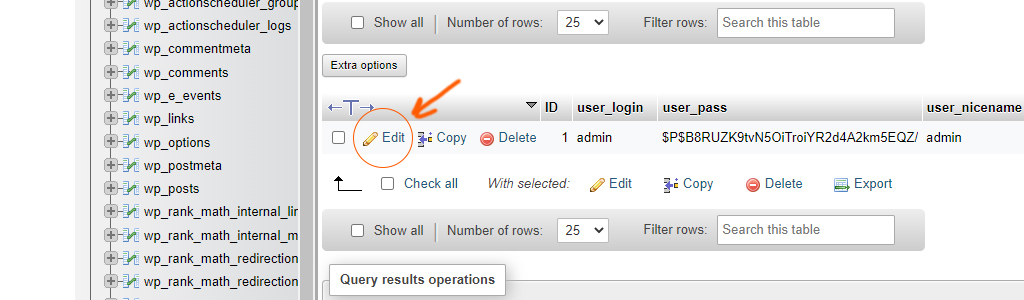
مرحله چهارم
داخل پنجره جدید گزینه user_pass رو پیدا کنید و از فیلد جلوی اون پسورد رو پاک کنید. حالا هر پسوردی که دوست دارید رو جایگزینش کنید.
اصلی ترین نکته در این آموزش این هستش که از تب varchar(255) گزینه MD5 رو انتخاب کنید و بعد ذخیره رو بزنید. این کار باعث میشه تا پسورد به صورت هش شده نمایش داده شود و اگر کسی به دیتابیس شما دسترسی داشت نتونه پسورد رو استفاده کنه.
حتما پسورد رو یک جا ذخیره کنید تا بتونید ازش استفاده کنید. در نهایت هم به پایین اسکرول کنید و روی گزینه GO کلیک کنید تا جدول ذخیره بشه.
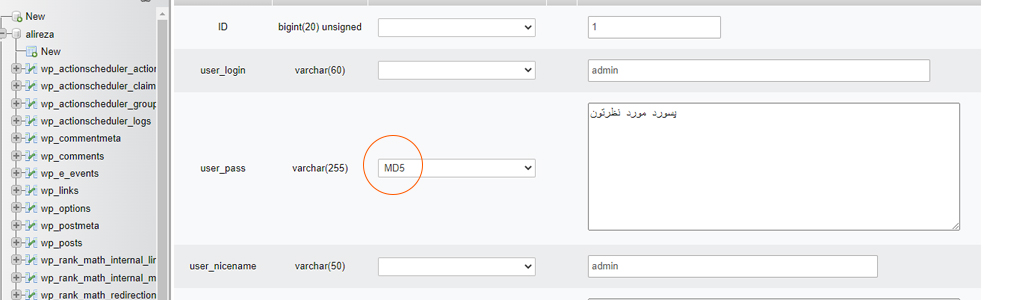
حالا فقط کافیه به مسیر ورود وردپرس برگردین و پسوردی که گذاشتین رو استفاده کنید. این روش یکی از بهترین و سریع ترین روشهای بازیابی رمزعبور وردپرس هستش که هر موقعی کاربردیه. مخصوصا برای کسایی که به ایمیل کاربریشون دسترسی ندارن یا کلا فراموش کار هستن.
بازیابی رمز وردپرس در لوکال هاست
اگر وردپرس شما روی لوکال هاست نصب شده و به هر دلیلی به رمزش دسترسی ندارین، احتمالا روش اولی که تو این مطلب آموزش دادم (بازیابی از طریق ایمیل) براتون کاربردی نیست. چون معمولا شبیه سازهای سرور مثل زمپ امکان ارسال ایمیل رو ندارن و تو این موضوع با اختلال مواجه میشن.
برای بازیابی رمزعبور وردپرس در لوکال هاست، دقیقا از همین روش دوم که با کمک PhpMyAdmin انجام شد، استفاده کنید. تنها تفاوت این هستش که برای دسترسی به phpmyadmin در لوکال هاست باید به آدرس http://localhost/phpmyadmin مراجعه کنید. مابقی موارد عینا مثل آموزش بالا انجام خواهد شد.